热门标签
热门文章
- 1autojs粘贴文本_autojs基础教程 入门篇
- 2220:vue+openlayers 加载动画,采用css的@keyframes方式_layer加载动画
- 3浅聊最近几次的面试经历_玄武云前端面试
- 4Udacity简明自动驾驶原理:它凭什么改变未来?
- 5【机器学习】【深度学习】【人工智能】【算法工程师】面试问题汇总(持续更新)_人工智能工程师面试试题
- 6自然语言处理-信息提取_自然语言处理 信息提取
- 7计算机网络综合实训——某分公司网络搭建_企业网络搭建综合实训
- 8hive concat_ws列转行排序问题_hive列转行时保证顺序
- 9Java计算机毕业设计和Vue的安全教育科普平台设计与实现(开题报告+源码+论文)
- 10(十六)ArcGIS JS 如何获取服务中图层geometry的属性symbol_arcgis api js 获取点击要素的属性
当前位置: article > 正文
M系列 Mac使用Homebrew下载配置git和连接GitHub_mac homebrew 下载
作者:weixin_40725706 | 2024-07-09 22:30:20
赞
踩
mac homebrew 下载
一、首先我们需要安装Homebrew
M系列 Mac安装配置Homebrew![]() https://blog.csdn.net/W_Fe5/article/details/134428377?spm=1001.2014.3001.5501
https://blog.csdn.net/W_Fe5/article/details/134428377?spm=1001.2014.3001.5501
二、下载git
1、终端输入一下命令
brew install git![]()
2、这时下载完成
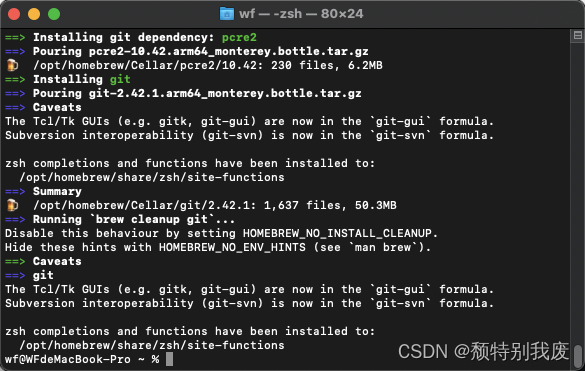
二、配置git
1、创建用户名和邮箱
这里以我自己的邮箱举例
- git config --global use.name "wf"
-
- git config --global use.email "48399912@qq.com"

2、查看刚刚设置的用户名和邮箱
- git config use.name
- git config use.email
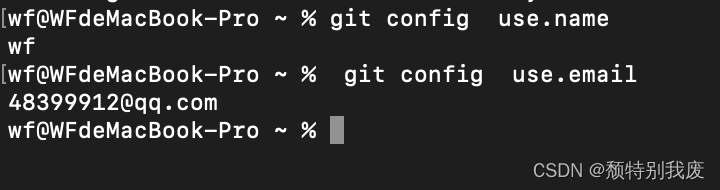
3、创建ssh key(密钥)
①、ssh-keygen -t rsa -C "刚刚设置的邮箱",过程中一直回车,输入密码就可以了
ssh-keygen -t rsa -C "刚刚设置的邮箱"我们会看到这么一句话,告诉你的密钥存放的位置:
Your public key has been saved in /Users/wf/.ssh/id_rsa.pub 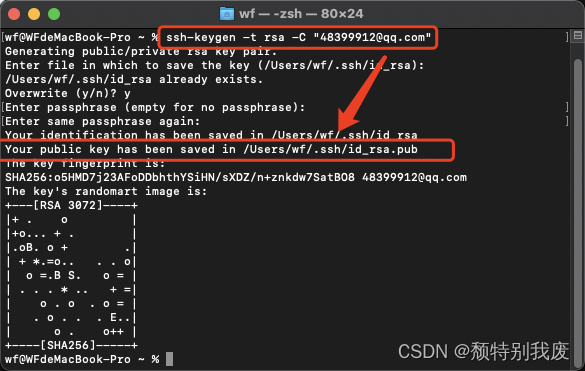
②、现在通过终端输入我们的地标进入文件
cd /Users/wf/.ssh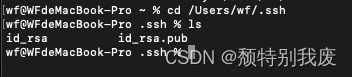
- ls //查看该文件下的所有文件
-
- cat id_rsa.pub //显示文件内容
③、 我们可以看到一大串乱码,这些就是我们的密钥

4、配置GitHub
没有GitHub账号的话申请即可
①、我们打开Settings,我们找到SSH and GPG keys
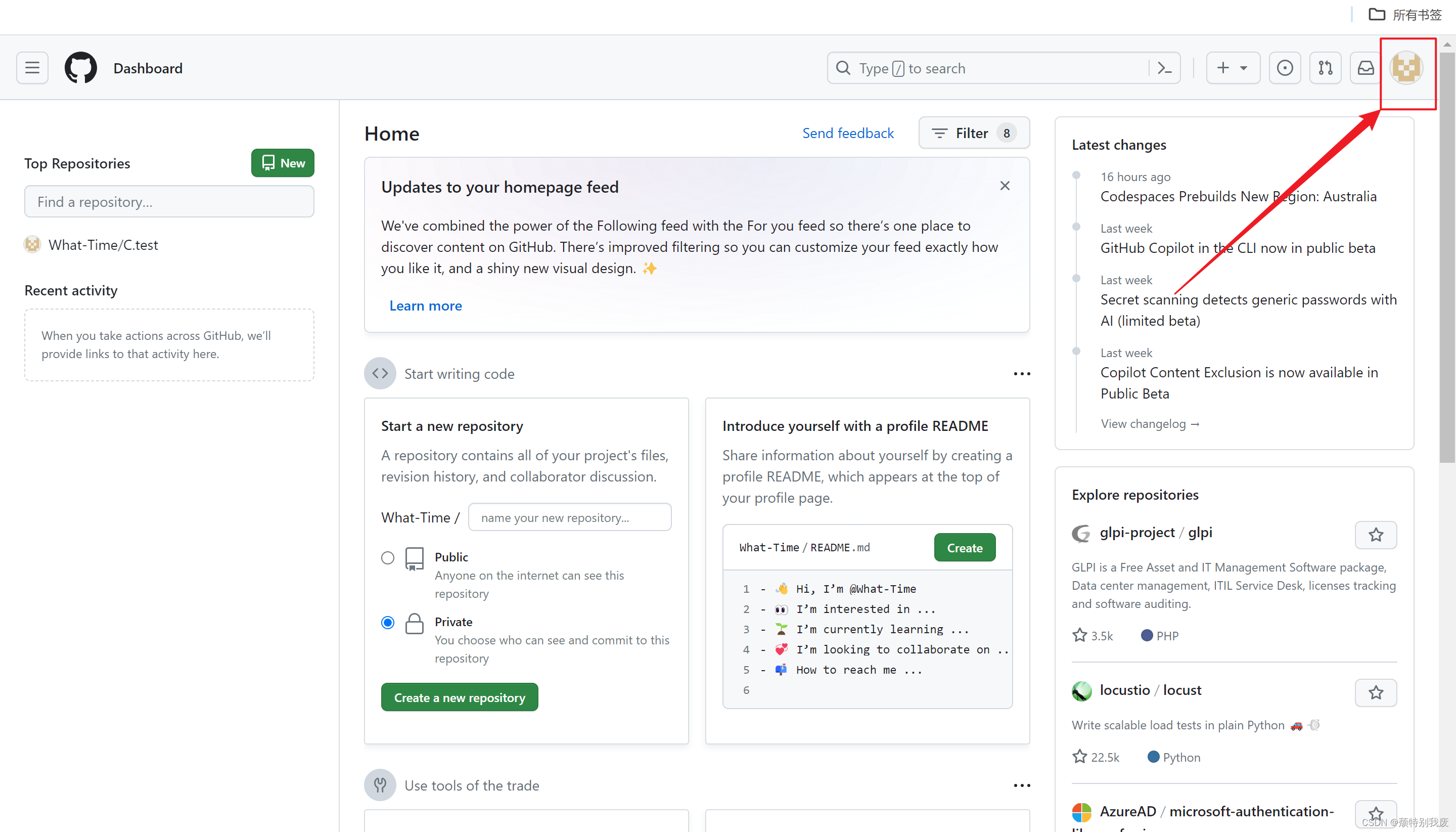
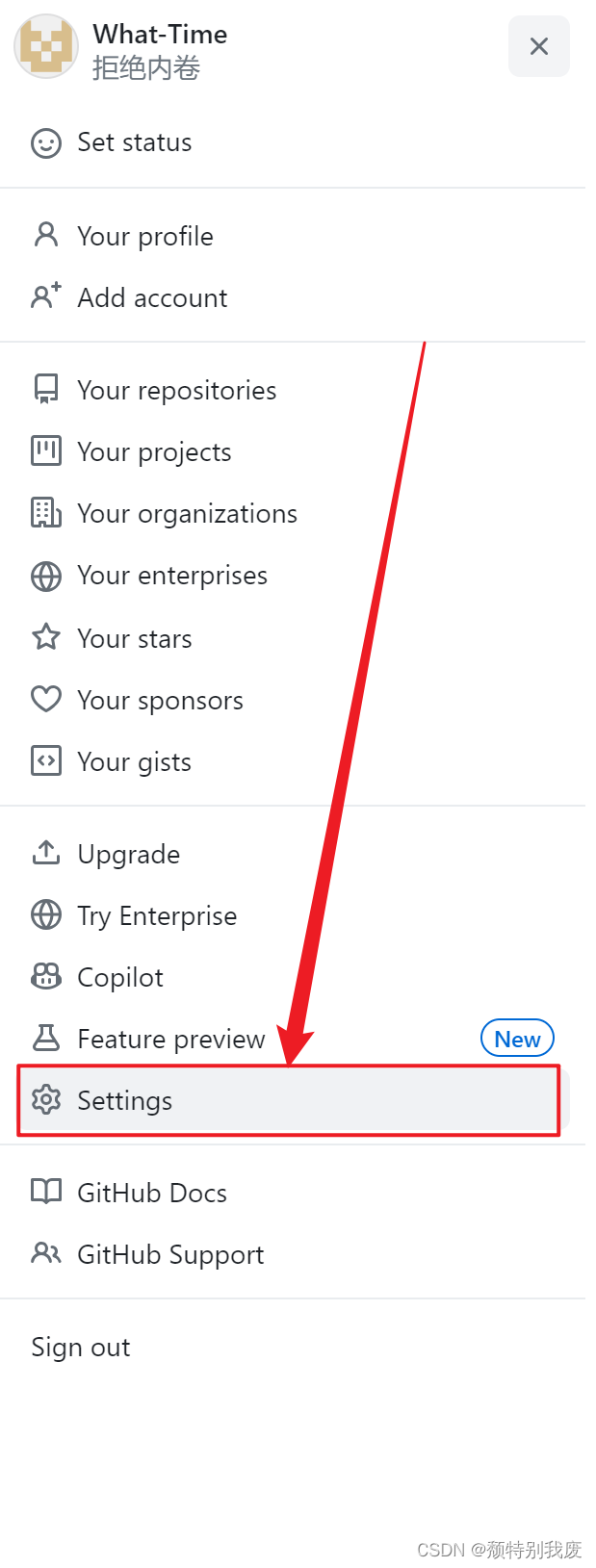
②、设置密钥,将刚刚的密钥输入进去

③、Title——>自定义名字,Key——>添加终端中的密钥,添加完成后,我们点击“Add new SSH Key”,登录账号


④、添加成功
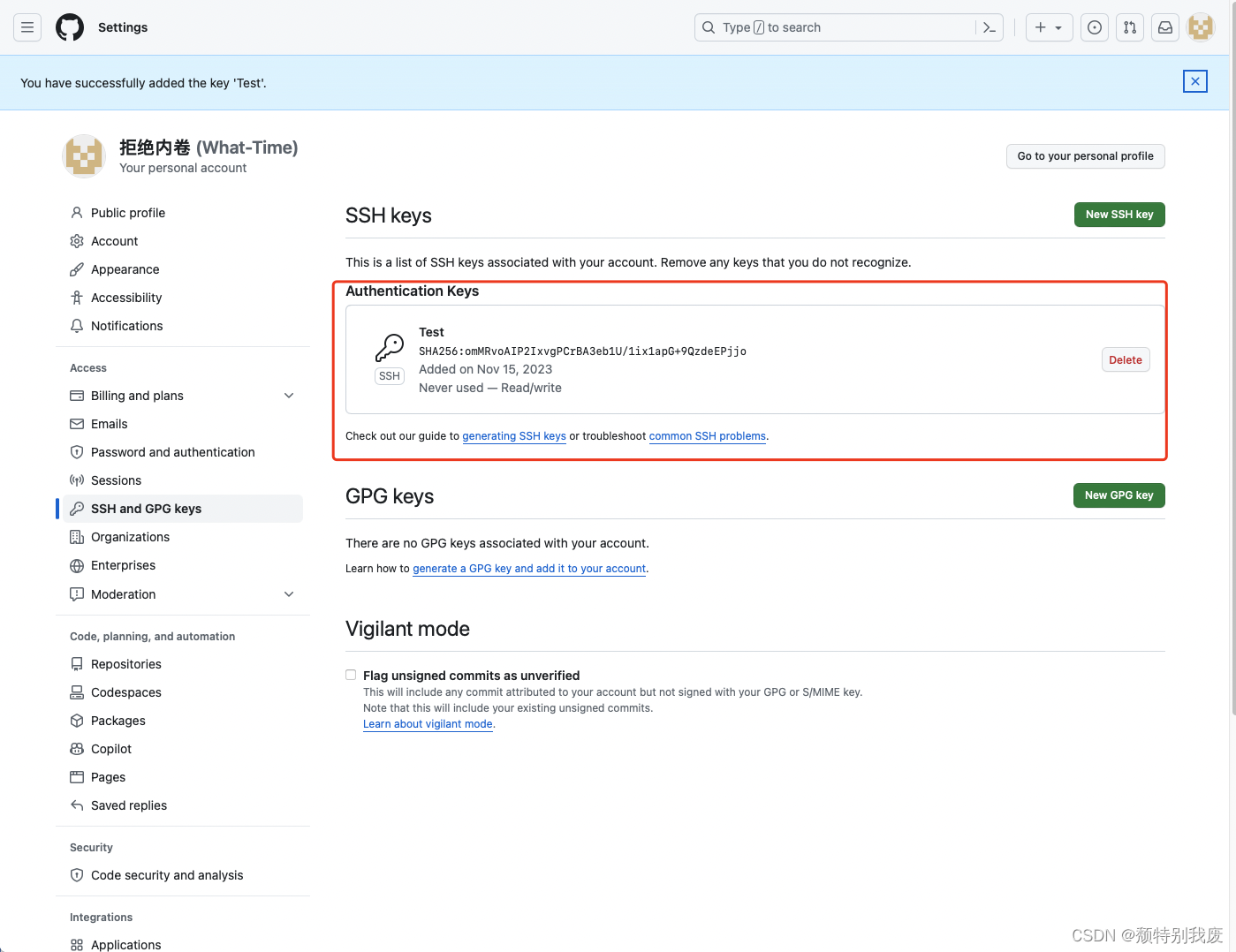
⑤、 终端验证一下有没有链接到里面
ssh -T git@github.com他说你确定你想要进去链接吗, yes我们进去,输入密码回车
⑥、配置GitHub成功
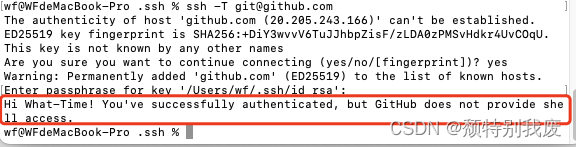
如果出现这么一句话,你的用户名,你已经成功的被认证了,说明你这边已经连接到这个github已经成功了。
那么之后你可以在你的github上面去创建一个仓库,然后,或者说启动一个新的项目,然后在里面去填写一下你自己的这个项目的一个信息,那么你就可以将这个项目克隆到本地,就是复制这个项目的SSH这个地址,然后克隆到本地。那么你这个项目就可以在你的本地去进行一个协同的一个开发了
声明:本文内容由网友自发贡献,不代表【wpsshop博客】立场,版权归原作者所有,本站不承担相应法律责任。如您发现有侵权的内容,请联系我们。转载请注明出处:https://www.wpsshop.cn/w/weixin_40725706/article/detail/803914
推荐阅读
相关标签


